Dacă căutați o modalitate de a converti o întâlnire existentă din calendar Outlook într-o întâlnire Teams, nu căutați mai departe. În acest ghid, vă vom arăta cum puteți face acest lucru rapid.
Pași pentru a converti întâlnirea Outlook în întâlnirea echipelor
Pentru ca această metodă să funcționeze, trebuie să activați programul de completare Teams Meeting pentru Outlook. Lansați Outlook, navigați la Fişier → informatii despre cont → Gestionați suplimentele. Adaugă Microsoft Meeting adauga la.
Aplicația desktop Outlook
- Deschideți vizualizarea calendarului și faceți dublu clic pe întâlnirea dvs. Outlook existentă.
- Apoi faceți clic pe Butonul întâlnirii echipelor.
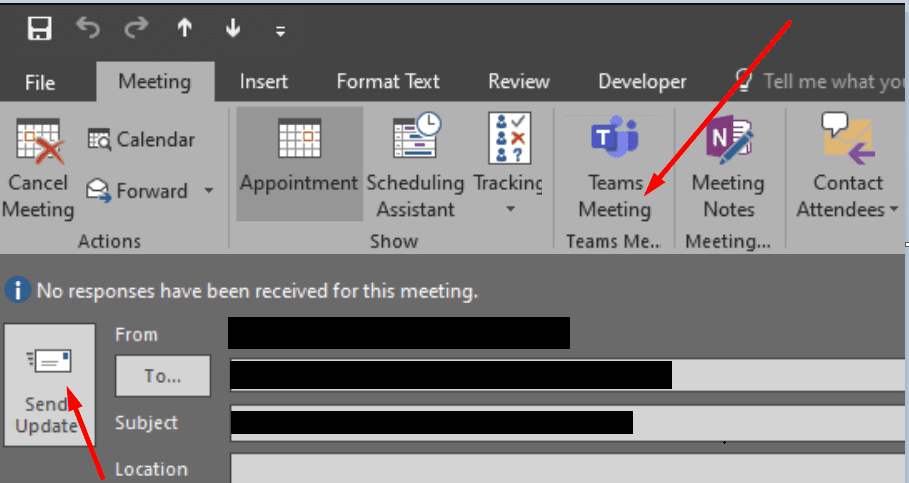
- Editați detaliile întâlnirii. Outlook va adăuga automat un „Alăturați-vă la întâlnirea Microsoft Teams„link în notele întâlnirii.
- Când sunteți gata, puteți trimite e-mailul de invitație la întâlnire. Loveste Trimiteți actualizare buton.
Rețineți că opțiunea de a converti o întâlnire Outlook existentă într-o întâlnire Microsoft Teams este disponibilă numai dacă sunteți creatorul întâlnirii. Dacă încercați să convertiți o întâlnire programată de altcineva, opțiunea nu este vizibilă.
Pentru a vă alătura la noua întâlnire, reveniți la invitația la întâlnire și apăsați butonul Alăturați-vă la întâlnirea echipelor buton.
Outlook pe Office 365 Online
- Deschideți calendarul și selectați întâlnirea pe care doriți să o convertiți.
- Loveste Editați | × opțiune.
- Apoi selectați Mai multe opțiuni (cele trei puncte).
- Comutați Întâlnirea echipelor butonul pornit.
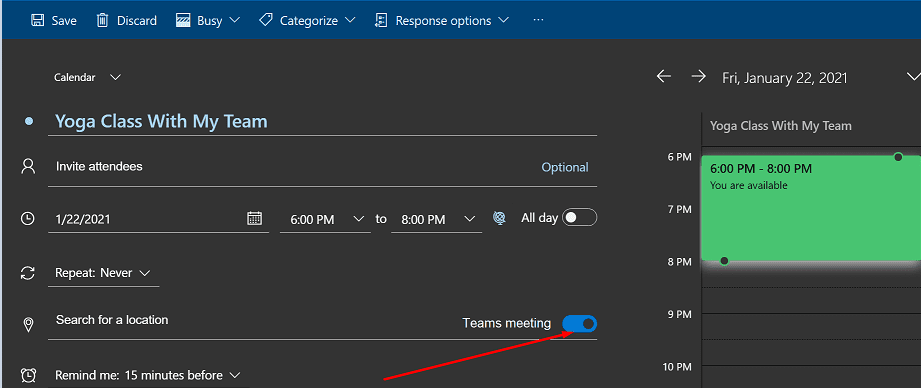
- Loveste Salvați butonul pentru a converti întâlnirea într-o întâlnire Teams.